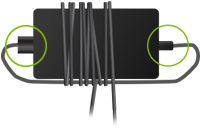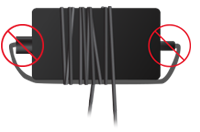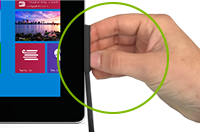Configurar o Surface
Descubra novas formas de tirar o máximo partido do seu novo dispositivo Surface.
Configurar o dispositivo Surface
Primeiro, ligue o seu dispositivo para manter o Surface carregado enquanto configura o Windows. Em seguida, pode configurar uma conta Microsoft, criar uma cópia de segurança, configurar Windows Hello, procurar atualizações e saber mais sobre o Plano de Proteção Microsoft Complete.
Configurar uma conta Microsoft se ainda não tiver uma
Obtenha armazenamento online gratuito, funcionalidades de reposição da palavra-passe online para o seu Surface e muito mais com uma conta Microsoft. Tudo o que precisa para começar é de um endereço de e-mail.
Quando a sua conta Microsoft estiver configurada, pode fazer uma cópia de segurança de qualquer dispositivo Windows que tenha utilizado anteriormente. Em seguida, no seu novo dispositivo Surface, restaure a cópia de segurança para que possa ter rapidamente os seus ficheiros familiares e muito mais.
Criar uma cópia de segurança para transferir para o novo dispositivo Surface
Se estiver a mudar de um PC Windows para um novo dispositivo Surface, Cópia de Segurança do Windows torna-o mais fácil do que nunca. No PC anterior, abra Cópia de Segurança do Windows para fazer uma cópia de segurança dos itens que pretende manter. Após a conclusão da cópia de segurança, pode utilizá-la à medida que configura o novo Surface. Basta restaurar a cópia de segurança no novo dispositivo. Para obter mais informações, consulte Criar uma cópia de segurança do seu PC Windows.

Configurar o Windows Hello
Obtenha acesso instantâneo ao Surface com reconhecimento facial (Windows Hello) ou Reconhecimento de impressões digitais (Windows Hello). Faça a configuração da seguinte forma:
-
Aceda a Iniciar > Definições > Contas e, em Definições da conta, selecione Opções de início de sessão.
-
Selecione Reconhecimento facial (Windows Hello) ou Reconhecimento de impressões digitais (Windows Hello) e, em seguida, selecione Configurar.
Confirme que está atualizado
Pode verificar rapidamente o estado de funcionamento dos controladores e firmware do seu Surface ao utilizar a aplicação Surface.
-
Na aplicação Surface, expanda Ajuda e suporte para verificar se o estado da atualização é "Está atualizado" ou algo diferente.
-
Se necessário, selecione a opção para atualizar os dispositivos.
Nota: Se não tiver a aplicação Surface instalada, pode transferir a aplicação Surface a partir da Microsoft Store. Quando tiver sido transferida, selecione Iniciar , procure por Surface e, em seguida, selecione a aplicação a partir da lista de resultados.
Saiba mais sobre o Plano de Proteção Microsoft Complete
Mantenha o seu novo Surface operacional com proteção contra danos acidentais contra quedas, derrames e ecrãs rachados. Com o Microsoft Complete, se algo correr mal, está coberto, simples assim.
Para obter mais informações, aceda a Plano de Proteção Do Microsoft Complete.
Manter o dispositivo Surface
Permanecer protegido com a Segurança do Windows
A Segurança do Windows está incluída no seu dispositivo e fornece a proteção antivírus mais recente. O dispositivo estará ativamente protegido a partir do momento em que for configurado. Procura continuamente malware (software malicioso), vírus e ameaças de segurança. Atualizações são transferidas automaticamente para ajudar a manter o seu dispositivo seguro e a protegê-lo contra ameaças.
Para obter mais informações sobre como executar as suas próprias verificações de vírus, aceda a Permanecer protegido com a Segurança do Windows.
Manutenção do cabo de alimentação
Os cabos de alimentação, como quaisquer outros fios ou cabos de metal, podem ser enfraquecidos ou danificados, caso sejam repetidamente enrolados ou torcidos no mesmo ponto. Seguem-se algumas sugestões destinadas a impedir que o cabo de alimentação seja danificado:
Evite torcer ou beliscar o cabo de alimentação -Não enrole demasiado o cabo de alimentação, em particular à volta do transformador. Em vez disso, enrole-o com laçadas soltas em vez de ângulos muito apertados.
|
Correto: Cabos enrolados
|
Incorreto: Cabos bem enrolados
|
Inspecione regularmente o cabo de alimentação, especialmente quando associa o transformador -Evite puxar o cabo de alimentação quando desligar o Surface. Retirar cuidadosamente o conector da porta de carregamento pode ajudar a impedir danos no cabo de alimentação.
|
Correto: Desligar suavemente
|
Incorreto: Puxar o cabo para desligar
|
Manutenção do ecrã tátil
Riscos, gordura dos dedos, poeira, químicos e luz solar podem afetar a seu ecrã tátil. Seguem-se algumas sugestões para o proteger:
-
Limpe com frequência. O ecrã tátil do Surface conta com um revestimento que facilita a limpeza. Não é necessário esfregar com vigor para remover as dedadas ou as manchas de gordura. Utilize um pano sem fiapos macio (seco ou humedecido com água ou produto de limpeza de óculos - nunca utilize produtos de limpeza de vidros ou outros detergentes químicos) ou um toalhete de limpeza de ecrãs para limpar o ecrã.
-
Mantenha-o afastado do sol. Não deixe o seu Surface exposto à luz solar direta durante um período prolongado. A luz ultravioleta e o excesso de calor podem danificar o ecrã.
-
Mantenha-o tapado.Feche a capa quando transportar o Surface consigo ou não estiver a utilizá-lo.
Para obter mais informações sobre a manutenção do seu Surface, aceda a Limpeza e manutenção do Surface.
Conheça o seu Surface
Selecione o seu Surface para obter mais informações sobre o que pode fazer.
Tópicos relacionados
Descubra novas formas de tirar o máximo partido do seu Surface.
Configurar o dispositivo Surface
Pode configurar uma conta Microsoft se ainda não tiver uma, criar uma cópia de segurança, configurar Windows Hello, procurar atualizações e saber mais sobre o Plano de Proteção Microsoft Complete.
Iniciar sessão com uma conta Microsoft
Obtenha armazenamento online gratuito, funcionalidades de reposição da palavra-passe online para o seu Surface e muito mais com uma conta Microsoft. Tudo o que precisa para começar é de um endereço de e-mail.
Quando a sua conta Microsoft estiver configurada, pode fazer uma cópia de segurança de qualquer dispositivo Windows que tenha utilizado anteriormente. Em seguida, no seu novo dispositivo Surface, restaure a cópia de segurança para que possa ter rapidamente os seus ficheiros familiares e muito mais.
Criar uma cópia de segurança para transferir para o novo dispositivo Surface
Se estiver a mudar de um PC Windows para um novo dispositivo Surface, Cópia de Segurança do Windows torna-o mais fácil do que nunca. No PC anterior, abra Cópia de Segurança do Windows para fazer uma cópia de segurança dos itens que pretende manter. Após a conclusão da cópia de segurança, pode utilizá-la à medida que configura o novo Surface. Basta restaurar a cópia de segurança no novo dispositivo. Para obter mais informações, consulte Criar uma cópia de segurança do seu PC Windows.
Configurar o Windows Hello
Obtenha acesso imediato ao Surface com o Windows Hello. Faça a configuração da seguinte forma:
-
Aceda a Iniciar > Definições > Contas > Opções de início de sessão.
-
Em Windows Hello, selecione Configurar.
Confirme que está atualizado
Pode verificar rapidamente o estado de funcionamento dos controladores e firmware do seu Surface ao utilizar a aplicação Surface.
-
Na aplicação Surface, expanda Ajuda e suporte para verificar se o estado da atualização é "Está atualizado" ou algo diferente.
-
Se necessário, selecione a opção para atualizar os dispositivos.
Nota: Se não tiver a aplicação Surface instalada, pode transferir a aplicação Surface a partir da Microsoft Store. Quando tiver sido transferida, selecione Iniciar , procure por Surface e, em seguida, selecione a aplicação a partir da lista de resultados.
Saiba mais sobre o Plano de Proteção Microsoft Complete
Mantenha o seu novo Surface operacional com proteção contra danos acidentais contra quedas, derrames e ecrãs rachados. Com o Microsoft Complete, se algo correr mal, está coberto, simples assim.
Para obter mais informações, aceda a Plano de Proteção Do Microsoft Complete.
Manter o dispositivo Surface
Permanecer protegido com a Segurança do Windows
A Segurança do Windows está incluída no seu dispositivo e fornece a proteção antivírus mais recente. O dispositivo estará ativamente protegido a partir do momento em que for configurado. Procura continuamente malware (software malicioso), vírus e ameaças de segurança. Atualizações são transferidas automaticamente para ajudar a manter o seu dispositivo seguro e a protegê-lo contra ameaças.
Para obter mais informações sobre como executar as suas próprias verificações de vírus, aceda a Permanecer protegido com a Segurança do Windows.
Manutenção do cabo de alimentação
Os cabos de alimentação, como quaisquer outros fios ou cabos de metal, podem ser enfraquecidos ou danificados, caso sejam repetidamente enrolados ou torcidos no mesmo ponto. Seguem-se algumas sugestões destinadas a impedir que o cabo de alimentação seja danificado:
Evite torcer ou beliscar o cabo de alimentação -Não enrole demasiado o cabo de alimentação, em particular à volta do transformador. Em vez disso, enrole-o com laçadas soltas em vez de ângulos muito apertados.
|
Correto: Cabos enrolados
|
Incorreto: Cabos bem enrolados
|
Inspecione regularmente o cabo de alimentação, especialmente quando associa o transformador -Evite puxar o cabo de alimentação quando desligar o Surface. Retirar cuidadosamente o conector da porta de carregamento pode ajudar a impedir danos no cabo de alimentação.
|
Correto: Desligar suavemente
|
Incorreto: Puxar o cabo para desligar
|
Manutenção do ecrã tátil
Riscos, gordura dos dedos, poeira, químicos e luz solar podem afetar a seu ecrã tátil. Seguem-se algumas sugestões para o proteger:
-
Limpe com frequência. O ecrã tátil do Surface conta com um revestimento que facilita a limpeza. Não é necessário esfregar com vigor para remover as dedadas ou as manchas de gordura. Utilize um pano sem fiapos macio (seco ou humedecido com água ou produto de limpeza de óculos - nunca utilize produtos de limpeza de vidros ou outros detergentes químicos) ou um toalhete de limpeza de ecrãs para limpar o ecrã.
-
Mantenha-o afastado do sol. Não deixe o seu Surface exposto à luz solar direta durante um período prolongado. A luz ultravioleta e o excesso de calor podem danificar o ecrã.
-
Mantenha-o tapado.Feche a capa quando transportar o Surface consigo ou não estiver a utilizá-lo.
Para obter mais informações sobre a manutenção do seu Surface, aceda a Limpeza e manutenção do Surface.
Conheça o seu Surface
Selecione o seu Surface para obter mais informações sobre o que pode fazer.